










 Рейтинг: 4.2/5.0 (1858 проголосовавших)
Рейтинг: 4.2/5.0 (1858 проголосовавших)Категория: Инструкции
Настройка роутера DIR-300 NRU не получается, помогите советом. Купил данную модель роутера. В магазине меня успокоили, сказали, что он самый простой в установке и с ним работают практически все российские провайдеры интернета и у всех на официальных сайтах присутствует инструкция по его установке. На сайте нашего провайдера инструкции к данной модели конечно не оказалось и ещё я понял, что роутер DIR-300 бывает каких-то там разных ревизий b1-b5 (оказалось у меня NRU b5). И у каждого поставщика интернета, роутер настраивается по разному или мне так показалось. Что касается книжки-руководства прилагающегося к роутеру, то там есть описание подключения DIR-300NRU b5 к операционной системе ХР. Я же хочу подключить его сначала к системному блоку с операционной системой Windows 7, а затем к создавшейся виртуальной сети подключить ноутбук дочери, но на нём тоже установлена Windows 7. Пытался во всём разобраться сам и знаете, от всех этих IPoE и PPPoE, PPTP голова заболела. Так вот у меня к вам вопрос, смогу ли я всё-таки подключить к роутеру два наших компьютера или сразу вызывать спеца типа вас. И ещё, объясните на русском языке, в чём разница между WAN и VPN? Владимир. г. Самара.
Настройка роутера DIR-300 NRUУже давно меня просят мои знакомые купить и настроить им роутер. Идём в магазин, покупаем и пошагово настраиваем, а вы за всем происходящем наблюдаете, всё будет понятно даже начинающему. Подключить можно любой роутер, всё зависит от вашей настойчивости и конечно терпения. Настройка Роутера DIR-300 NRU не сложная, данный маршрутизатор обладает огромной популярностью из-за недорогой цены 1000-1100 рублей и хорошей надёжности и работает с операционными системами Windows ХР, Windows Vista, Windows 7. На официальных сайтах российских провайдеров, есть инструкции по его установке, но как я заметил устаревших ревизий b1, b2, b3, вэб интерфейс настроек чёрно-коричневого цвета.
Не рекомендую покупать роутер с рук, так как любой роутер в процессе эксплуатации может подвергнутся неудачной прошивке и вам придётся откатываться на официальную прошивку.
Внимание! Настройка роутера D-Link DIR-300 NRU (ревизии HW: b1, b2, b3), немного отличается от настройки роутера модели DIR-300NRU b5, но суть в принципе одна, сейчас сами всё увидите.
Теперь о настройках. Прежде чем попасть собственно в интернет (глобальную вычислительную сеть) из нашего дома, мы с вами сначала попадаем к нашему поставщику интернета или провайдеру в виртуальную частную сеть, (например Билайн). Настоящих провайдеров в России мало, много субпровайдеров, простым языком посредников. А вот от того, каким способом эти провайдеры организуют свою сеть, зависит и то, как настроить роутер.
Чем отличаются все провайдеры (предоставляющие услуги интернета) и как это влияет на настройки роутера?
В наше время одна половина провайдеров использует для работы современный сетевой протокол DHCP или IPoE. где раздача IP и DNS адресов происходит автоматически (надо сказать для поставщика интернета очень удобно), а для доступа в интернет они используют устаревший туннельный протокол или новый протокол туннелирования второго уровня L2TP (объединяющий PPTP и L2F ).
Другая половина провайдеров работает по устаревшему протоколу PPPoE. связанной в основном с технологией хDSL (например Ростелеком ), то есть использует DSL-модемы, в настройках роутера опять же выбираем Тип соединения PPPoE (информация в конце статьи) и уже настраиваем немного по другому, чем в первом случае. Конечно иногда бывают другие особенности, поэтому прежде чем купить роутер, мой Вам совет. Позвоните своему провайдеру и узнайте всю информацию, нужную для настройки роутера, поинтересуйтесь на тему, из какого ряда моделей маршрутизаторов сделать выбор, что бы не мучиться потом с настройками, прошивками и как Вы сказали- спецами, типа меня. Теперь, давайте поближе рассмотрим настройку, по моему очень хорошего роутера фирмы D-Link, DIR-300NRU b5. Вообще много раз настраивал данный роутер в семёрке и в Windows ХР. но к сожалению в сопроводительное руководство не смотрел, а оказывается на самом деле, как и сказал наш читатель, про Windows 7 там ничего не написано, а вот про ХР информация есть. Не волнуйтесь, наш роутер прекрасно работает в обеих операционных системах.
Начнём с того, что вам нужно узнать по каким сетевым протоколам работает ваш поставщик интернета - PPPoE или L2TP. это можно выяснить посмотрев договор с ним или нужно позвонить в службу поддержки вашего провайдера и просто спросить, это кстати лучше всего. Начнём с самого распространённого в наше время и проще всего настраиваемого сетевого протокола DHCP. Так же нужно узнать, как выдаёт ваш провайдер IP-адреса, в случае с протоколом DHCP это происходит автоматически, удостоверится в этом, можно посмотрев Свойства локального подключения вашего сетевого адаптера.
Windows ХР
Пуск — Панель управления — Сетевые подключения — Подключение по локальной сети — Свойства — Протокол Интернета (TCP/IP) —Свойства — Получить IP-адрес автоматически и Получить адрес DNS-сервера автоматически.
Пуск — набираете Просмотр сетевых подключений —Подключение по локальной сети — Свойства — Протокол интернета версии 4 (TCP/IPv4) и Свойства— Получить IP-адрес автоматически и Получить адрес DNS-сервера автоматически .
Если у вас в Свойствах протокола интернета отмечен пункт Использовать следующий IP-адрес и прописаны адреса, эти же адреса должны быть указаны у вас в договоре с провайдером, значит ваш поставщик интернета работает по протоколу PPTP или PPPoE. Рассмотрим настройку роутера с этими протоколами в конце. Но перед подключением роутера с данными протоколами, вам так же нужно выставить в Свойствах подключения интернета параметры Получить IP-автоматически и Получить адрес DNS-сервера автоматически.
Переходим к настройкам роутера. Если у вас что-то получится не так, вы всегда сможете сбросить настройки роутера на заводские, нажав на кнопку Reset.
Подключим проведённый вашим провайдером локальный кабель интернета к WAN-порту на роутере, как видим на нём написано internet. а роутер и ваш стационарный компьютер соединим между собой сетевым кабелем (в нашем случае синего цвета) через LAN-порт № 1.
Пользователям, которым интернет поставляется по технологии ADSL, нужно соединить DSL-модем и роутер сетевым кабелем, затем уже роутер подсоединять сетевым кабелем к системному блоку.
На роутере DIR-300 присутствуют всего 4-LAN порта, к которым мы с вами сможем подключить до 4-х персональных компьютеров, на которых отсутствует Wi-Fi.
Включаем роутер, открываем любой браузер: Chrome, Opera, Mozilla, Internet Explorer и вводим в адресной строке 192.168.0.1 и жмем Enter.
Далее нужно ввести одинаковые для роутеров D-Link логин: admin и пароль: admin. В целях безопасности вы можете сразу сменить пароль.
И вот мы в начальном окне роутера DIR-300. В первую очередь, опытные пользователи скачивают на официальном сайте последнюю версию прошивки (программное обеспечение) для роутера и устанавливают её, в данный момент на нашем роутере установлена последняя версия прошивки, поэтому ничего скачивать и прошивать не надо. И мой вам совет, даже когда выйдет прошивка, попробуйте сначала настроить роутер так как есть, не прошивая его, начинающему легко ошибиться, а восстановить потом роутер, можно будет только в сервисном центре.
Далее нам нужно нажать на кнопку Сеть->Соединения и Добавить .
Друзья, далее всё настраиваем так как показано на скришноте
Тип соединения - L2TP
Соединятся автоматически - Ставим галочку
Имя сервиса - tp.internet.beeline.ru
PPP Имя пользователя - наш с вами логин в Билайне, начинается с 089.
Пароль - Ваш пароль на интернет
Шифрование - Обычно Без шифрования
Конфигурация устройства была изменена - Сохранить. что бы после перезагрузки компьютера изменения, внесённые вами в настройки роутера сохранились.
Далее опять нажимаем Соединения. выбираем только что созданный нами Билайн. Тип соединения l2tp и назначаем его Шлюзом по умолчанию (отмечаем этот пункт). Жмём Сохранить .
Нажимаем на кнопку Статус — Сетевая статистика. В поле WAN мы с вами видим информацию о том, что наш роутер успешно получил от провайдера необходимые данные и у нас есть интернет.
Теперь по Wi-Fi подсоединяем к нашему роутеру ноутбук .
Нажимаем в настройках роутера кнопку Wi-Fi. Общие настройки. Оставляем всё по умолчанию.
Основные настройки так же не трогаем.
Настройки безопасности - Сетевая аутентификация или защита вашей сети от вторжения - выбираем WPA-PSK (Предварительный ключ). Доступ в вашу виртуальную сеть будет возможен только после ввода ключ, а известного вам и пользователям вашей виртуальной сети.
Ключ шифрования PSK: Придумываем ключ шифрования, желательно 10-значный, состоящий из букв и цифр в случайном порядке, так надёжнее
WPA-шифрование – AES или можно TKIP+AES. тогда ваша сеть будет доступна практически всем существующим устройствам Wi-Fi.
WPA период обновления ключа оставляем по умолчанию.
Иногда бывает, что настройки роутера слетают при отключении его питания, поэтому обязательно в правом верхнем углу страницы раскройте меню " Система " и кликните на " Сохранить и Перезагрузить ". Теперь изменённые настройки вашего роутера сохранятся в его энергонезависимой памяти.
Буквально сразу после этого мой ноутбук обнаружил виртуальную сеть. Присваиваем сети параметр Общественная сеть или можно Домашняя.
Подключаемся к нашей сети и вводим придуманный ключ.
Теперь на нашем ноутбуке тоже есть интернет.
Если у вас появятся проблемы с подключением ноутбука к образовавшейся сети Wi-Fi роутера. тогда на ноутбуке войдите в
Панель управления \ Сеть и Интернет \ Центр управления сетями и общим доступом \ Управление беспроводными сетями ,
щёлкните два раза мышью на сети DIR-300 NRU
Свойства беспроводной сети DIR-300 NRU. Вкладка Подключение. у вас должна стоять галочка на пункте Подключаться автоматически, если сеть в радиусе действия .
В окне свойства беспроводной сети DIR-300 NRU, вкладка Безопасность проверьте настройки безопасности – Тип безопасности. Тип шифрования. Ключ безопасности сети. всё должно совпадать с настройками роутера.
Вот друзья и все настройки нашего роутера в сетевом протоколе DHCP.
Что же касается настройки нашего роутера в режиме PPPoE, вам нужно будет зайти в настройки роутера Сеть -> Соединения и выбрать Тип соединения PPPoE, затем прописать имя пользователя и пароль, так же подтверждение пароля. Подробная инструкция есть на самом сайте D-Link - http://dlink.ru/ru/products/5/728.html

Wi-Fi роутер D-Link DIR-300 NRU rev. B7
Если у Вас любой из роутеров D-Link, Asus, Zyxel или TP-Link, а провайдер Билайн, Ростелеком, Дом.ру или ТТК и вы никогда не настраивали Wi-Fi роутеры, воспользуйтесь Этой интерактивной инструкцией по настройке Wi-Fi роутера
Вы, как владелец Wi-Fi роутера D-Link DIR-300 NRU B5. B6 или B7. видимо, испытываете какие-то трудности с настройкой этого маршрутизатора. Если же Вы еще и клиент интернет-провайдера Билайн. то не удивлюсь, что Вас интересует, как настроить DIR-300 так, чтобы исключить постоянные разрывы соединения. К тому же, судя по комментариям к предыдущим инструкциям, техническая поддержка Билайн говорит, что коль роутер приобретен не у них, поддержать они могут лишь своей собственной прошивкой, которую потом не убрать, и вводят в заблуждение, сообщая, что, например, DIR-300 B6 с ними работать не будет. Ну чтож, давайте разберем, как настроить маршрутизатор подробно, пошагово и с картинками; так, чтобы не было разъединений и других проблем. (Видео инструкцию можно посмотреть здесь )
На настоящий момент (весна 2013) с выходом новых прошивок более актуальная версия руководства здесь: Настройка роутера D-Link DIR-300
Все фотографии в инструкции можно увеличить, кликнув по ним мышкой.
Если Вам поможет (а она обязательно поможет) эта инструкция, убедительно прошу поблагодарить меня, поделившись ссылкой на нее в социальных сетях: ссылки для этого Вы найдете в конце руководства.
Для кого предназначена эта инструкция Для владельцев следующих моделей маршрутизаторов D-Link (информации о модели имеется на наклейке, находящейся на нижней части устройства)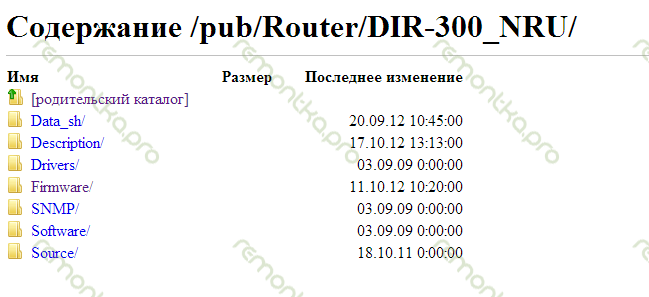
Прошивка для DIR-300 на сайте D-Link
Обновление от июля 2013: В последнее время все имеющиеся в продаже роутеры D-Link DIR-300 уже имеют прошивку 1.4.x, поэтому шаги по загрузке прошивки и ее обновлению Вы можете пропустить и перейти к настройке роутера ниже.
Так как в процессе настройки мы будем производить перепрошивку роутера, что позволит избежать многих возможных проблем, а также учитывая то, что Вы читаете эту инструкцию, а значит у Вас подключен интернет, первым делом скачаем последнюю Версию прошивки с сайта ftp://d-link.ru .
Когда Вы зайдете на этот сайт Вы увидите структуру папок. Следует зайти в pub -> Router -> DIR-300_NRU -> Firmware -> и далее в папку, соответствующую вашей аппаратной ревизии роутера — B5, B6 или B7. В этой папке будет находится подпапка со старыми прошивками, документ, предупреждающий о том, что устанавливаемая версии прошивки должна соответствовать аппаратной ревизии маршрутизатора и сам файл прошивки с расширением .bin. Загружаем последний в какую-либо папку на компьютере. На момент написания этой инструкции, последние версии прошивки — 1.4.1 для B6 и B7, 1.4.3 для B5. Все они настраиваются одинаково, что и будет рассмотрено далее.
Подключение Wi-Fi роутераПримечание: на всякий случай не подключайте кабель Интернет провайдера на данном этапе, во избежание каких-либо сбоев при смене прошивки. Сделайте это сразу после успешного обновления.
Роутер подключается следующим образом: кабель интернет-провайдера — к гнезду Internet, входящий в комплект синий провод — одним концом в порт сетевой карты компьютера, другим — в один из разъемов LAN на задней панели роутера.

Wi-Fi роутер D-Link DIR-300 NRU rev. B7 вид сзади
Настройку роутера можно произвести и не имея компьютера, а с планшета или даже смартфона, используя только Wi-Fi доступ, но смена прошивки возможна только с помощью кабельного подключения.
Настройка LAN на компьютере Так же следует убедиться в правильности настроек соединения по локальной сети Вашего компьютера, если Вы не уверены в том, какие параметры в нем установлены, обязательно проделайте этот шаг:
Параметры IPv4 для настройки DIR-300 B7
Обновление прошивкиЕсли вы приобрели роутер б/у или уже самостоятельно пробовали его настроить, рекомендую перед началом сбросить его к заводским настройкам, нажав и удерживая чем-либо тонким кнопку Reset на задней панели в течение примерно 5-10 секунд.
Открываем любой интернет-браузер (Internet Explorer, Google Chrome, Mozilla Firefox, Яндекс.Браузер и т.д.) и вводим в адресную строку следующий адрес: http://192.168.0.1 (а можете просто кликнуть по этой ссылке и выбрать «открыть в новой вкладке»). В результате Вы увидите окно ввода логина и пароля для администрирования роутера.
Обычно на DIR-300 NRU rev. B6 и B7, имеющихся в продаже, установлена прошивка 1.3.0, и это окно будет выглядеть так:
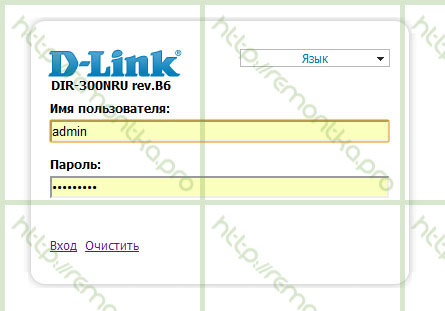
Для DIR 300 B5 оно может выглядеть так же, как и выше, а может и отличаться и иметь, к примеру, следующий вид для прошивки 1.2.94:

Вход DIR-300 NRU B5
Вводим одинаковые стандартные логин и пароль (они указаны на наклейке внизу роутера): admin. И попадаем на страницу настроек.

D-Link DIR-300 rev. B7 — панель администрирования
В случае с B6 и B7 с прошивкой 1.3.0 необходимо зайти в «Настроить вручную» -> Система -> Обновление ПО. В B5 с той же прошивкой все так же. Для более ранних прошивок роутера B5 путь будет практически тем же, за исключением того, что не нужно будет выбирать “Настроить вручную».

Процесс обновления прошивки DIR-300 NRU
В поле для выбора обновленного файла нажимаем «Обзор» и указываем путь к ранее загруженной официальной прошивке D-Link. Далее, логично, «Обновить». Дожидаемся окончания обновления, после чего возможны следующие варианты:
Не забудьте подключить кабель интернет-провайдера прежде, чем начать настраивать подключение.
24.12.2012 На официальном сайте появились новые версии прошивок — 1.4.2 и 1.4.4 соответственно. Настройка проходит аналогично.
Итак, перед Вами страница настроек Wi-Fi роутера D-Link DIR-300 NRU с обновленной прошивкой. Можете установить русский язык интерфейса, воспользовавшись соответствующим меню справа вверху.
Настройка L2TP для Билайн
D-Link DIR-300 B7 с прошивкой 1.4.1
Внизу главного экрана настроек выбираем: Расширенные настройки и попадаем на следующую страницу:

Расширенные настройки на прошивках 1.4.1 и 1.4.3
Изменение настроек LANЭтот шаг не обязателен, но по ряду причин я считаю, что его не следует пропускать. Поясню: в собственной прошивке от Билайн вместо стандартного 192.168.0.1 установлен 192.168.1.1 и это, я думаю не спроста. Возможно, для каких-то регионов страны это является обязательным условием для нормальной работы соединения. К примеру, у одного из провайдеров в моем городе так и есть. Так что, сделаем это. Не навредит — точно, а быть может и избавить от возможных проблем с подключением.

Настройки LAN подключения на новой прошивке
Выбираем Сеть — LAN и меняем адрес IP на 192.168.1.1. Нажимаем «Сохранить». Вверху загорится лампочка, сообщающая о том, что для продолжения настройки маршрутизатора необходимо сохранить настройки и выполнить перезагрузку. Нажимаем «Сохранить и перезагрузить», дожидаемся окончания перезагрузки, заходим на новый адрес 192.168.1.1 и переходим обратно к расширенным настройкам (переход может произойти и автоматически).
Настройка WAN
Соединения WAN роутера DIR-300
Выбираем пункт Сеть — WAN и видим список соединений. В котором, на данном этапе должно быть лишь одно соединение типа Dynamic IP в состоянии «Подключено». Если по какой-то причине оно разорвано, убедитесь в правильности подключения кабеля Билайн к порту Internet Вашего роутера. Нажимаем «Добавить».

Настройка L2TP подключения для Билайн
На этой странице в пункте тип соединения следует выбрать L2TP + Динамический IP, используемый в Билайн. Также можно ввести имя соединения, которое может быть любым. В моем случае — beeline l2tp.

Адрес VPN сервера для Билайн (нажмите, чтобы увеличить)
Прокручиваем эту страницу ниже. Следующее, что мы должны настроить — это Имя пользователя и пароль для соединения. Вводим туда данные, полученные от провайдера. Также вводим адрес VPN сервера — tp.internet.beeline.ru. Нажимаем “Сохранить», после чего еще раз Сохранить вверху, около лампочки.

Все соединения подключены и работают
Теперь, если вернуться на страницу расширенных настроек и выбрать пункт Статус — Сетевая статистика, Вы увидите список активных соединений и только что созданное Вами соединение с Билайн среди них. Поздравляю: доступ в Интернет уже есть. Перейдем к настройкам параметров точки доступа Wi-Fi.
Автор рекомендует прочесть: Настройка Wi-Fi
Настройки Wi-Fi DIR-300 с прошивками 1.4.1 и 1.4.3 (нажмите, чтобы увеличить)
Заходим в Wi-Fi — Основные настройки и вводим имя точки доступа для беспроводного соединения, или иначе SSID. Любое на Ваше усмотрение, из латинских символов и цифр. Нажимаем Изменить.

Настройки безопасности WiFi
Теперь следует так же изменить и настройки безопасности Wi-Fi с тем, чтобы третьи лица не могли воспользоваться Вашим подключением к Интернет. Для этого заходим в настройки безопасности Wi-Fi точки доступа, выбираем тип аутентификации (я рекомендую WPA2-PSK) и вводим желаемый пароль (не менее 8 символов). Сохраняем настройки. Готово, теперь Вы можете подключиться к Интернет со своего ноутбука, планшета, смартфона и других устройств по Wi-Fi. Для этого выберите Вашу точку доступа в списке доступных беспроводных сетей и подключитесь, используя заданный пароль.
Настройка IPTV и подключение Smart TVНастройка IPTV от Билайн не представляет совершенно ничего сложного. Следует выбрать соответствующий пункт в меню расширенных настроек, затем выбрать LAN порт на роутере, куда будет подключена приставка и сохранить настройки.
Что касается Smart TV, то в зависимости от модели телевизора Вы можете подключиться к сервисам как с помощью Wi-Fi доступа, так и соединив телевизор кабелем с любым из портов роутера (кроме того, который настроен для IPTV, если таковой имеется. Аналогично подключение и для игровых приставок — XBOX 360, Sony Playstation 3.
Уфф, кажется всё! Пользуйтесь
А вдруг и это будет интересно:
информация — наше всё!
А почему бы не подписаться?
Рассылка новых, иногда интересных и полезных, материалов сайта remontka.pro. Никакой рекламы и бесплатная компьютерная помощь подписчикам от автора. Другие способы подписки (ВК, Одноклассники, G+, Facebook, Twitter, Youtube)
Комментарии (388) к Настройка D-Link DIR-300 B5 B6 и B7 F/W 1.4.1 и 1.4.3
16.12.2013 в 20:15
Здравствуйте.У меня DIR-300NRU B6.Недавно заметил разрывы соединения.Посоветовали перепрошить.Родная прошивка 1.2.255,на упаковке написано 1.3.0.Скачал прошивку 1.4.9 с официального сайта.Вроде бы перепрошил,по крайней мере процесс обновления ПО происходил.Причем несколько раз!Но в тех. даных роутера номер прошивки не изменился.Не понятно перепрошивка прошла успешно или нет?!Разрывы вроде бы прекратились,но иногда медленно загружаются страницы.Может быть перенастроить каналы Wi-Fi соединения?
17.12.2013 в 09:55
С каналами, думаю, стоит попробовать (вот это может оказаться полезным: http://remontka.pro/propadaet-signal-nizkaya-skorost-wi-fi/ ). А что касается перепрошивки, то, видимо, не прошла. Вы бы это заметили: 1.3.0 — веб интерфейс голубой на белом, 1.4.9 — темно серый, 1.2 — оранжево-серо-белый.
19.12.2013 в 20:53
Тогда не понмаю почему не проходит перепрошивка?Да,веб-интерфейс не меняется,остаётся как на 1.2.Может быть попробовать какую то промежуточную версию прошивки или что то ещё?
20.12.2013 в 10:32
А почему бы и не попробовать. У вас B5, если я правильно понимаю. Тогда отсюда начать ftp://ftp.dlink.ru/pub/Router/DIR-300_NRU/Firmware/B5_B6/Old/B5/ с 1.2.94
20.12.2013 в 21:34
У меня В6.Я попробую другую версию прошивки.Кстати,протестировал каналы,оказалось я один на 1 и больше вообще никого нет. Но навсякий случай канал изменил )) В принципе ничего не изменилось.
18.12.2013 в 16:34
СПАСИБО ОГРОМНОЕ. по Вашим инструкциям настроил роутер DIR-300 к билайну за 20 минут.
18.12.2013 в 18:53
19.12.2013 в 21:56
Добрый вечер Dmitry, спасибо большое за статью, все настроил без проблем. Появилась другая неприятная ситуация. При включении ПК отключается интернет не только на ПК. но и на всех без проводных устройствах. Думал дело в провайдере, сменил провайдера и все равно отключается. Подскажите где у Вас найти на сайте информацию, чтобы избавиться от этой проблемы. роутер стоит DIR-300 NRU rev. B7, винда ХР, провайдер билайн. Заранее спасибо.
20.12.2013 в 10:29
Странная ситуация. А на ПК случайно не запускается автоматом соединение Билайн L2TP. Если нет, то не знаю, что предположить. А если да — удалить это подключение.
20.12.2013 в 12:17
Если я Вас правельно понимаю; «А на ПК случайно не запускается автоматом соединение Билайн L2TP ?», эта значит автоматическое подключения ПК к инету. Если «да» то так оно и есть, инет подключен через роутер по проводу, и при запуске КП он автоматом подключается к интернету, работает 5 -10 мин. и отключается, приходится перезагружать роутер. А если я удалю это подключение, у меня будет работать инет? А может быть проблема в роутере? Извините если немного неправельно Вас понял.
20.12.2013 в 14:12
Если у вас на всех устройствах по Wi-Fi до включения ПК работает интернет, то подключение билайн на компьютере не нужно. Он будет получать Интернет как бы по локальной сети. Подключение же устанавливает сам роутер. В итоге у вас может получаться, что в роутере оно установлено, и компьютер бьется, пробует так же подключиться (а у билайн ограничение на одно одновременное подключение для домашних тарифов). Вы можете не удалять его, а просто сделать, чтобы оно автоматом не подключалось, а то вдруг потом пригодится.
21.12.2013 в 01:02
А мне вот крайне любопытно — почему менюшка видна только в эксплорере? В файерфоксе вообще ничего нет.
(ссылка на скриншот)
21.12.2013 в 10:54
Приходилось сталкиваться с таким, бывает еще что настройки нормально изменяются в одном браузере и ничего не происходит при изменении в другом. В причинах не копался, просто, зная о таком, переключался на другой браузер.
25.12.2013 в 17:34
У меня есть 2 динамических ip в одной под сети, к одному подключил DIR-300 NRU rev. B7 с прошивкой 1.4.8, на втором сервер, при подключении по лану 3 компов абсолютно одинаковых наблюдаю постоянно обрывы.
Когда один 1 комп чето творит в общей папке сервака все ок, но как только 2 заходит в общую папку у 1 все слетает. (какой то скачек наверное, потому что сеть функционирует)
Как сделать так чтобы роутер был прозрачным и брал ip с внешнего DHCP. и поможет ли это, ваще что ДЕЛАТЬ.
в настойках СЕТЬ -LAN-DHCPсервер-менял режим на Relay прописывал внешний DHCP но результата небыло.
06.01.2014 в 13:22
Спасибо тебе, добрый человек! С 10-ти вечера вчерашнего бился с этим DIR-300 NRU rev. B7 (прошил версией 1.4.8). Пошел интернет раздаваться по Вай-фаю (пришлось только при настройке WAN нажать стрелочку «Клонировать MAC»). Всего тебе наилучшего!
01.02.2014 в 21:32
Большое Вам Спасибо! Все работает. Настроил по вашим настройкам. DIR-300NRU для beeline. Очень помогло.
05.02.2014 в 09:37
Здравствуйте,стабильно несколько раз в день, а то и больше вылетает wifi, лечится только отключением питания на пару секунд, то бишь перезагрузкой. Настроено по инструкции проверял несколько раз, ревизия B7 прошивка 1.4.8.
05.02.2014 в 11:59
Варианты: указать другой канал, поставить более раннюю прошивку, сменить режим на b/g (потеря скорости).
21.02.2014 в 17:15
Дмитрий, добрый день!
Следуя Вашим рекомендациям перешил D300 NRU B7 на 1 4 8 — все работает автоматично, где валяется мыльница я даже и не помню. Но, как всегда, НО! Скорость, он режет ровно пополам — по кабелю 35 Мб, с роутера — 12/16. IP стоит http://192.168.0.1/. Звонил в Билайн, так он, когда узнал, что адрес не 1.1 и отсутствует их символика, отказался обсуждать проблему и по 10 кругу отправил менять прошивку.
В связи с этим вопрос: как и что поменять, чтобы вылупилась Билайновская символика, сменился IP на 192.168.1.1 и скорость вошла в норму?
Спасибо Вам большое за внимание и терпение.
21.02.2014 в 18:32
Андрей, они имеют в виду свою кастомизированную прошивку Билайн. Эти прошивки где-то на сайте Билайна и были, сейчас глянул, с первого взгляда не нашел и, во всяком случае, месяца 4 назад, такой прошивки для B7 не было у них. А вот то что даже по кабелю скорость режет — это странно, не знаю даже что посоветовать.
21.02.2014 в 19:51
По кабелю роутер выдает нормально, по деньгам, 26-28 Мб. а вот ви-фи никак — 6-8-12Мб.
Для 7 версии у них ниче нет фирменного, они от нее отбрехиваются, как. эти самые. Смотрю, этим не только я страдаю, у многих такая проблема. Придется купить роутер у билайна и перегрызть им горло за свои Мбайты.
22.02.2014 в 07:19
Андрей, как правило, все решается прошивкой (иногда не последней, а одной из предыдущих официальных), а еще чаще — настройками. Единственное, я не могу точно посоветовать, куда копать.
31.03.2014 в 20:50
Огромное спасибо за ваши подробные инструкции. Вас нашёл через форум билайн. Роутер DIR-300 NRU rev.B7, прошил до 1,4,8 пошагово настроил с вашей помощью и всё заработало. Теперь не надо покупать «билайновскую» коробку за 1800. Цитата: (Поясню: в собственной прошивке от Билайн вместо стандартного 192.168.0.1 установлен 192.168.1.1 и это, я думаю не спроста). Ещё раз спасибо.
07.04.2014 в 13:46
начну с настройки LaN когда меняю Ip-адрес ( был ip 192.168.0.1 а по вашей инструкции надо написать 192.168.1.1 после нажимаю кнопку сохранить и после перезапуска системы у меня сразу появляется в Статус подключения WAN пишется Отключено, а до этой операции у меня все работало и Статус подключения WAN у меня написано Соединено. И еще адрес VPN сервера — tp.internet.beeline.ru. с этим сайтом у меня все тихо как в танке. Помогите мне Спасибо заранее
07.04.2014 в 14:38
Адрес 192.168.0.1 не меняйте (у меня не сказано, что это обязательный шаг). А все остальное — как в инструкции, к тому же у вас ведь все работало.
31.05.2014 в 01:03
не могу подключить роутер, все делал по вашей инструкции. в итоге пишет что там где WAN неизвестная ошибка, до этого все работало
31.05.2014 в 09:43
Возможно, проблема на стороне самого провайдера, а значит починят (ну или уже, к этому времени исправили)
01.09.2014 в 13:17
Здравствуйте! Подскажите пожалуйста, если у меня Windows 8, настроить роутер не получится?
02.09.2014 в 10:12
Прекрасно получится. От операционной системы настройка роутера не зависит.
15.11.2014 в 15:15
Доброго времени суток! Проблема подключения dir300nru роутера, Статус подключения: отключено, неизвестная ошибка. Тех поддержку зазвонил с утра н-раз, это ни к чему не привело, помогите пожалуйста. Настройки сбрасывал, прошивка последней версии.
16.11.2014 в 09:32
Здравствуйте. Думаю, к моменту моего ответа уже все заработало. Насколько я понял, проблема у провайдера все-таки или с каким-то оборудованием у вас в доме (по тексту вопроса получается, что у вас все работало и настраивать роутеры вы умеете). Ну и, когда подобное случается, в первую очередь проверяйте подключение напрямую, без роутера: не соединилось — проблема на линии.
01.01.2015 в 20:38
Все проблемы от Explorer.
Удалось настроить, долго мучился, несколько раз перепрошивал, роутер глючил при настройке — вся проблема оказалась в экспорере. Администрируйте в другом браузере!
Спасибо!
03.01.2015 в 10:46
Не обязательно именно от него. Бывает, что настроить не получается в каком-то конкретном браузере, но это может быть и хром, и мозилла в том числе.
01.03.2015 в 16:58
Здравствуйте Дмитрий. У меня DIR-300NRU B7 прошивка 1.4.8 (самая последняя на официальном сайте D-Link), интернет и цифровое телевидение от Билайн, настроил роутер в точном соответствии с вашей инструкцией, в том числе и IP адрес написал 192.168.1.1, цифровую приставку подключил к первому порту и выставил его в настройках IPTV. Все работает, но ежедневно по нескольку раз в день отваливается сеть, приходится перезагружать роутер и все восстанавливается. пробовал делать адрес 192.168.0.1 то же самое, ни какой разницы. Подскажите что может быть, куда сунуться надо?
02.03.2015 в 08:39
Попробуйте установить менее последнюю прошивку, часто срабатывает. Вообще, раньше (2 года назад) это была частая проблема на Билайне. Помогал подбор прошивки случайным образом, смена MTU. Но в последнее время с таким не сталкивался.
12.04.2015 в 08:04
После перепрошивки, ввожу admin admin и пишет что логин или пароль не верный

В мае 2011 года я написал и разместил на сайте статью "Как настроить Wi-Fi Router DLINK DIR-300 NRU под Билайн ". Писал этот мануал в первую очередь для себя, чтоб качественная шпаргалка всегда была под рукой. Со временем статью немного дополнил и откорректировал в соответствии с новой информацией и фактическим опытом настройки данного типа рутеров.
Чуть более чем за полгода эта статья была просмотрена 35 тысяч раз, к ней было написано 5 страниц комментариев к статье: как благодарных, так и не очень :). но первых, к счастью, больше. На этом основании считаю, что писал ее не зря :).
На днях коллега решил приобрести рутер для дома и попросил помочь в вопросе приобретения (какой рутер купить?) и настройке под провайдера Билайн. Для простоты хотели купить DLINK DIR-300 NRU. настройка которого уже - пройденный этап и все давно знакомо. Но в компьютерном магазине выяснилось, что модельный ряд роутеров обновился и в наличии есть модель Wi-Fi Router DLINK DIR-300 NRU с прошивкой B5. Пришлось покупать и настраивать.
Как настроить Wi-Fi Router DLINK DIR-300 NRU B5 под Билайн:1. Включить рутер DLINK DIR-300 NRU B5 в розетку и подключить его сетевым кабелем к компьютеру, использовать любой из четырех портов LAN (выделены синей рамкой на корпусе рутера).

2. Настройку рекомендуется производить через web-интерфейс. Для этого открыть браузер (Google Chrome или Mozilla Firefox. или любой другой) и ввести в адресной строке: 192.168.0.1 . Откроется окно:

3. Ввести в нем логин - admin и пароль - admin. Нажать кнопку "Вход ". Появится сообщение «Сейчас установлен пароль по умолчанию. В целях безопасности Вам рекомендуется сменить пароль ». Нажать «ОК », установить новый пароль для доступа на web-интерфейс и нажать кнопку «Сохранить»:


4. Откроется страница с технической информацией о маршрутизаторе:
На данный момент согласно информации с официального сайта DLINK версия прошивки 1.2.94 для рутера DLINK DIR-300 NRUB5. - самая свежая, значит, тему перепрошивки пока не затрагиваем.

5. Перейти в меню Сеть => Соединения и нажать под таблицей кнопку «Добавить »:

6. Настроить соединение согласно картинке:

Имя. любое ассоциативное для вас, например - Корбятина :)
Тип соединения. PPTP или L2TP, лучше - второй вариант, т.к. он рассчитан на более высокую скорость Интернета, и некоторые тарифные планы билайна будут работать только через этот протокол.
Имя сервиса. tp.internet.beeline.ru - адрес для подключения (Для подключения по протоколу PPTP указать vpn.internet.beeline.ru )
PPP Имя пользователя. ваш логин в билайне, начинающийся на цифры 089.
Пароль. ваш пароль на Интернет.
Шифрование. если у провайдера не используется MPPE-шифрование оставить «Без шифрования ». Если шифрование используется, установить MPPE AUTO. или уточнить тип шифрования у провайдера. У билайна на данный момент шифрование не используется.
Нажать кнопку "Сохранить ".
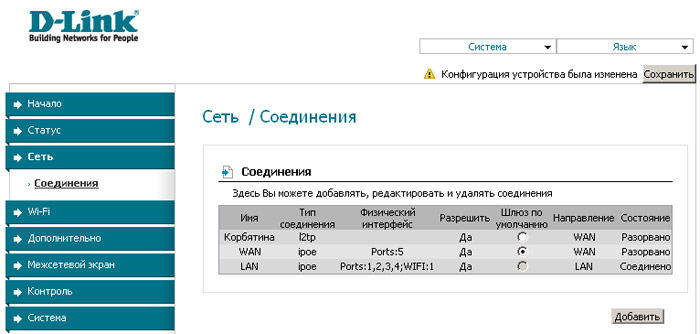
установить шлюз по умолчанию на только что созданное соединение, в нашем случае это - Корбятина и нажать кнопку "Сохранить ":

8. Подключить билайновский кабель к порту "Internet" (выделен серой рамкой на корпусе рутера), перейти в раздел "Статус/Сетевая статистика " и убедиться, что все подключено и работает:

9. Непосредственно настройка беспроводного Интернета Wi-Fi:

Перейти в раздел "Wi-Fi/Основные настройки " и указать в поле SSID любое название вашей Wi-Fi сети. желательно использовать только цифры, АНГЛИЙСКИЕ буквы и без пробелов! Нажать кнопку "Изменить ":

10. Перейти в раздел "Wi-Fi/Настройки безопасности " и указать следующие настройки:

Сетевая аутентификация. WPA-PSK
Ключ шифрования PSK. ваш придуманный пароль для вашей сети Wi-Fi длиной не менее 8 символов (английские буквы и цифры)
WPA шифрование. TKIP+AES
Нажать кнопку "Изменить ", потом нажать кнопку "Сохранить ".
11. Чтобы все настройки рутера не были потеряны при аппаратной перезагрузке (при случайном или специальном отключении питании рутера), желательно сохранить их в энергонезависимой памяти маршрутизатора. Для этого в правом верхнем углу страницы в меню "Система " кликнуть на строке "Сохр. и Перезагрузить ":

12. Дождаться перезагрузки маршрутизатора:

Пользуйтесь беспроводным Интернетом и радуйтесь. )